Cách bảo vệ hoặc mã hóa tệp văn bản Notepad trong Windows
Các tệp văn bản trên Notepad(Notepad) thực sự rất tiện dụng và hữu ích để ghi chú lại những thứ. Nhưng bạn đã bao giờ nghĩ về tính bảo mật của các tệp notepad chưa? Chà, bảo mật là điều bắt buộc và tệp văn bản Notepad không cung cấp khả năng bảo mật trước những con mắt tò mò. Người ta phải có các tệp văn bản được mã hóa để bất kỳ thông tin nào được ghi trong các tệp đó sẽ vẫn an toàn và không thể truy cập được nếu không có mật khẩu. Vì vậy, hôm nay ở đây chúng tôi đã xem xét một số phần mềm miễn phí để mã hóa các tệp văn bản Notepad .
Mã hóa tệp văn bản Notepad
1] Tấm lót bí mật
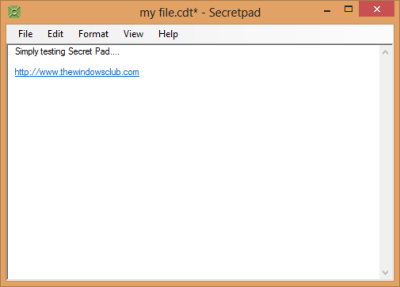
Secret Pad giống như thêm hỗ trợ mật khẩu cho Notepad . Nó đi kèm với tất cả các tính năng của Notepad và giao diện cũng giống Notepad . Có một mật khẩu được tạo lần đầu tiên, nhưng bạn có thể thay đổi mật khẩu đó sau đó mà không gặp bất kỳ vấn đề gì.
Một tính năng mới không có trong Notepad và bạn có thể nhận thấy trong ứng dụng là phát hiện URL . Nó sẽ tự động phát hiện các URL(URLs) và biến chúng thành các siêu liên kết. Secret Pad lưu các tệp ở định dạng mới - '.cdt'. Sẽ tốt hơn nếu các tệp '.cdt' có thể được mở trực tiếp bằng cách nhấp vào, nhưng bạn phải mở chúng theo cách thủ công từ chính chương trình.
Phần mềm nhỏ bé này thực sự rất hữu ích và giống như một phiên bản được bảo vệ bằng mật khẩu của Notepad . Nhấp vào (Click) đây(here)(here) nếu bạn muốn tải xuống Secret Pad .
2] Tấm đệm an toàn
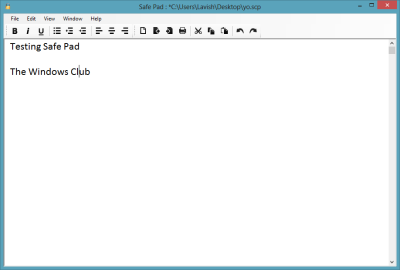
Safe Pad giống như Rich Text Editor . Nó giống như thêm mã hóa mật khẩu vào Rich Text Editor . Safe Pad có tất cả các tính năng như cho phép - In đậm(– Bold) , Gạch chân(Underline) , Nghiêng(Italics) , Right/Left/Center Justify , Giảm thụt lề(Decrease Indent) và Tăng thụt lề(Increase Indent) , Cắt-Sao chép-Dán(Cut-Copy-Paste) , Hoàn tác(Undo) và Làm lại(Redo) các tùy chọn, v.v.
Đối với mọi tài liệu, bạn cần tạo hai mật khẩu khác nhau và sau đó xác nhận chúng. Đôi khi đó có vẻ là một quá trình rất nhàm chán, nhập mỗi mật khẩu hai lần. Bạn không thể tạo mật khẩu chính để mã hóa tất cả các tệp.
Nhấp vào(Click) đây trên safepad.codeplex.com để tải xuống Safe Pad .
3] Notepad được mã hóa
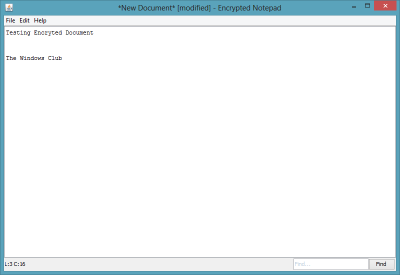
Encryzed Notepad là một trình soạn thảo văn bản dựa trên Java, rất đơn giản, hỗ trợ mã hóa. Ứng dụng này hơi giống Notepad , nhưng vẫn thiếu các tính năng như Word Wrap , chọn phông chữ, chèn ngày và giờ, v.v. Giống như Safe Pad , mỗi tệp phải được cung cấp một mật khẩu khác nhau. Không có hỗ trợ mật khẩu chính.
Nó là một tiện ích đơn giản và tiện dụng không có nhiều tính năng, và bạn có thể vào đây(here)(here) để tải xuống Notepad được mã hóa.
Đây là một số tiện ích miễn phí cho phép bạn mã hóa và bảo vệ các tệp văn bản Notepad của mình . Hãy chia sẻ kinh nghiệm của bạn với những người này hoặc giới thiệu những người khác mà bạn nghĩ nên được đưa vào đây.
Phần mềm mã hóa tệp miễn phí(free File Encryption Software) dành cho Windows này cũng có thể khiến bạn quan tâm.(These free File Encryption Software for Windows may also interest you.)
Related posts
Cypher Notepad cho phép bạn mã hóa văn bản Documents bằng Windows 10
Encrypt Files or Text dễ dàng với VSEncryptor cho Windows PC
Encrypt Care là encryption software miễn phí cho Windows 10
Fix Device encryption là lỗi tạm thời bị treo trong Windows 11/10
Cứng Drive encryption phần mềm tốt nhất cho Windows 10
Remove or Add EFS File ownership từ Context Menu trong Windows 10
VeraCrypt là disk encryption software miễn phí cho Windows PC
Email Encryption Add-ins miễn phí cho Outlook
Tiny Security Suite giúp bạn mã hóa, cắt nhỏ, và các tập tin bảo vệ trên máy tính của bạn
Encrypt Files and Folders với Encrypting File System (EFS) trong Windows 10
SSuite Picsel Security cho phép bạn mã hóa tin nhắn trong hình ảnh
Notepad là gì? 9 điều bạn có thể sử dụng nó cho!
sự khác biệt giữa Symmetric and Asymmetric Encryption là gì?
Sự khác biệt Between Notepad, WordPad and Word trong Windows 10
Cách mã hóa ổ cứng Windows 10 bằng Bitlocker
Best File & Folder Encryption Software cho Windows 10
11 cách khởi động Notepad trong Windows (tất cả các phiên bản)
Cách gỡ cài đặt hoặc cài đặt lại Notepad bằng Windows 10
Cách thay đổi Character Encoding mặc định trong Notepad trên Windows 10
Cách tăng Encrypt và thêm mật khẩu vào tài liệu LibreOffice
